
Демейки шартта, Windows 7 Иштеп жаткан Тапшырмалар панели экрандын ылдый жагында көрсөтүлөт жана дайындалган жана иштетилген жана иштетилген программалардын иконалары көрсөтүлүп, шайман турган бир сызыктын көз карашына ээ болот эскертмелер көрсөтүлөт. Албетте, бул панел жакшы иш жасалат, аны колдонуу ыңгайлуу, ал эми компьютердеги иштин ишин абдан жөнөкөйлөтөт. Бирок, бул ар дайым эле зарыл же белгилүү бир белгилер тоскоол болуп жатат. Бүгүн биз тапшырмаларды жана анын элементтерин жашыруунун бир нече жолун карап чыгабыз.
Windows 7деги тапшырмалар панелин жашыруу
Каралып жаткан панелдин дисплейинин түзөтүү үчүн эки ыкма бар - тутум параметрлерин же үчүнчү жактын программалык камсыздоону орнотуу үчүн эки ыкма бар. Ар бир колдонуучу ал үчүн оптималдуу боло турган ыкманы тандайт. Биз алар менен таанышууну жана эң ылайыктуу нерсени тандоону сунуштайбыз.Азыр сиз ысык ачкычты жандыруу аркылуу сиз панелди ачып, жашыруу мүмкүнчүлүгүңүз бар.
Белгилей кетүүчү нерсе, шайман Windows Operative тутумунун айрым жыйындары боюнча иштебейт. Эгер сиз мындай көйгөйгө туш болуп калсаңыз, анда программанын бардык жумушчу версияларын сынап көрүүнү сунуштайбыз жана эгер кырдаал чечилбесе, байланыш түздөн-түз иштеп чыгуучуга расмий веб-сайт аркылуу.
2-ыкма: Стандарттык Windows куралы
Жогоруда айтылгандай, Windows 7деги автоматтык бүктөө панели үчүн стандарттык орнотуу бар. Бул функция бир нече чыкылдатуу менен жандырылды:
- PCM панелинин каалаган бекер жайгашкан жерин чыкылдатыңыз жана "Касиеттер" тандаңыз.
- Тапшырма панелинин өтмөгүндө "Автоматтык түрдө Тапшырмалар панелинин" белгисин жашырыңыз жана колдонуу баскычын чыкылдатыңыз.
- "Билдирүү аймагына" блокко "конфигурацияга" барсаңыз болот.
- Системалык сүрөтчөлөр бул жерде, мисалы, "тармак" же "көлөмү" жашынып жатышат. Орнотуу процедурасын аяктагандан кийин, OK баскычын чыкылдатыңыз.


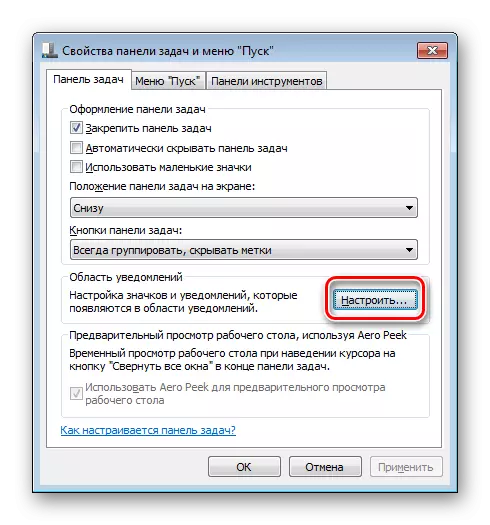

Сиз чычкан көрсөткүчүнүн иш кагаздарын панелинин жайгашкан жерине алып келиңиз, эгер курсор алынып салынса, ал дагы жоголот.
Тапшырмалар панелинин элементтерин жашыруу
Кээде тапшырмалар пункттарын толугу менен жашырыш керек, бирок анын жеке элементтеринин дисплейинди өчүрүү керек, негизинен, алар тилкесинин оң жагында көрсөтүлгөн ар кандай шаймандарды жасашат. Өзгөртүлүшүн ыңгайлаштырыңыз, анткени аларды тез арада саясатчы редакторуна жардам берет.
Төмөндө каралып жаткан көрсөтмөлөр Windows 7 үйдүн ээлерине туура келбейт, анткени топтук саясаттын редактору жок. Тескерисинче, системанын науасынын бардык элементтерин өчүрүүгө жооптуу Реестр редакторунда бир параметрди өзгөртүү сунуштайбыз. Ал төмөнкүдөй конфигурацияланган:
- Win + R ысык ачкычты жабуу менен "чуркоо" буйругун иштетиңиз + Regedit, анан "OK" баскычын чыкылдатыңыз.
- "Explorer" папкасына жетүү үчүн төмөндө көрсөтүлгөн жолду ээрчиңиз.
- Селден баштап, PCM баскычын басып, "Create" - "DOWRW (32 Bita)" дегенди тандаңыз.
- Notrayitemsplay деген аталышты дайындаңыз.
- Жөндөөлөр терезесин ачуу үчүн, сол чычкандын сол баскычын эки жолу чыкылдатыңыз. "Мааниси" сапында 1 номерди көрсөтүңүз.
- Компьютерди өчүрүп күйгүзүңүз, андан кийин өзгөрүүлөр күчүнө кирет.
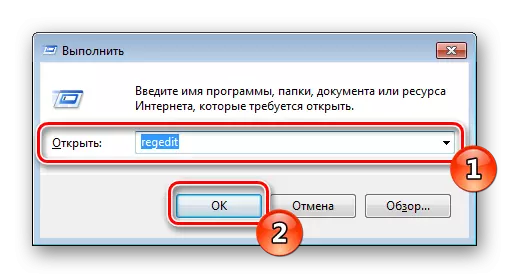
HKEY_CURRERT_USER / Программалык камсыздоо / Microsoft / Windows / Coduledversion / Polices / Explorer

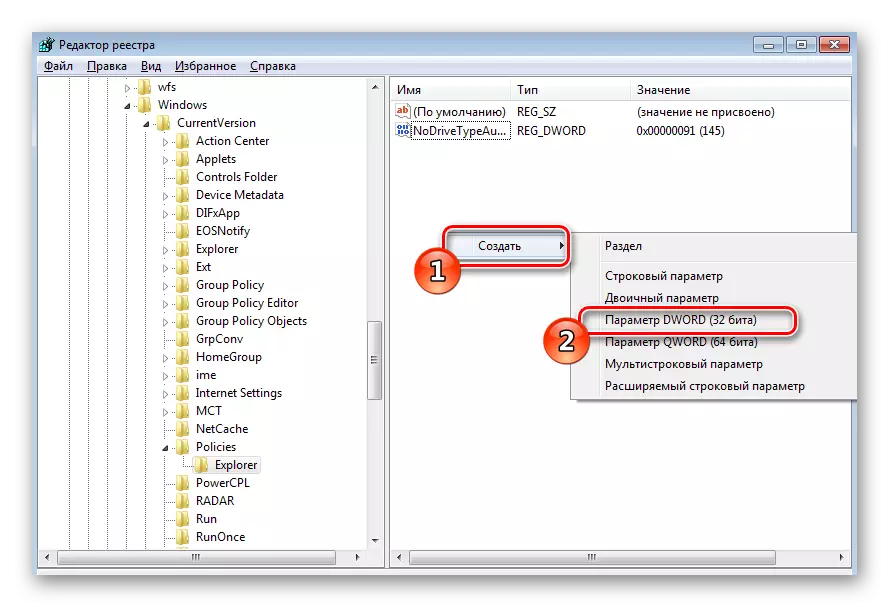


Азыр тутумдун навигазинин элементтери көрүнбөйт. Эгерде сиз алардын абалын кайткыңыз келсе, сиз түзүлгөн параметрди жок кылышыңыз керек.
Биз азыр түздөн-түз топ саясатчылар менен иштешибиз керек, аларда ар бир параметрди толук түзөтүү:
- Редакторго өтүү "иштетүү" кызматы аркылуу жүргүзүлөт. Win + R баскычын жабуу менен иштетиңиз. GPPPET.MSC териңиз, андан кийин "OK" баскычын чыкылдатыңыз.
- "Колдонуучу конфигурациялоо" каталогуна өтүңүз жана "административдик шаблондор" жана "Start" менюсун жана тапшырма панелинин статусун тандаңыз.
- Адегенде "Тапшырмалар панелиндеги куралдар панелиндеги куралдарды көрсөтпө" деген жөнгө салууну карап көрөлү. Параметрди түзөтүүгө баруу үчүн, эки жолу басыңыз.
- "Иштетүүнү" белгилеңиз, эгерде сиз "Дарек", "Такта", "Такта", "Такта", мисалы, бажы элементтеринин дисплейин өчүрүүнү өчүргүңүз келсе, маркер Мындан тышкары, башка колдонуучулар бул куралды баалабастан, аларды кол менен кошууга болбойт.




Окуу: Windows 7деги Топтук саясат
Биз тарабынан берилген көрсөтмөлөр Windows 7 операциялык тутумундагы тапшырмалар панелинин дисплейин көрсөтүүгө жардам бериши керек. Биз каралып жаткан саптарды гана эмес, оптималдуу конфигурацияны түзө турган айрым элементтерге гана таасир эткен жол-жоболорду кеңири айтып берди.
